Bearbeiten=>Format übertragen¶
Kopiert Eigenschaften eines ausgewählten Diagramms oder Zeichenobjekts in andere Diagramme oder Zeichenobjekte des gleichen Dokuments.
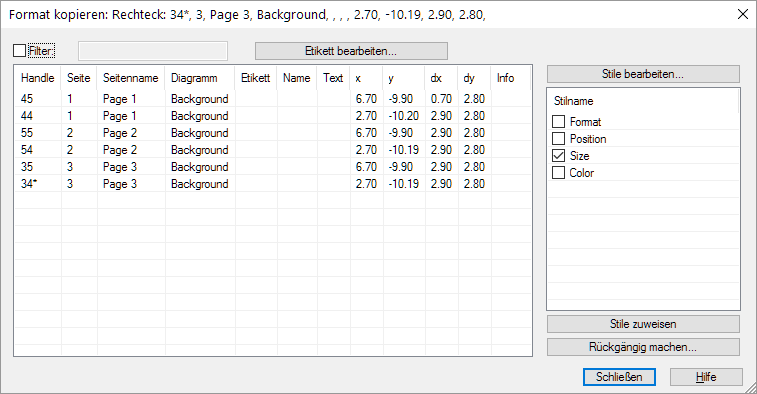
Anwendung:
Sie haben ein Dokument mit mehreren Seiten, wobei die Seiten im wesentlichen
gleich aufgebaut sind und möchten die Größe der Diagramme oder andere
Eigenschaften auf allen Seiten ändern. Dazu ändern Sie die Diagrammgröße
des Diagramms einer Seite und wählen dann die Funktion 
Format kopieren aus. Das Kommando öffnet ein Dialogfeld, um die
Formatelemente (Stile) und die Zielobjekte auszuwählen.
Über eine Stileditor können Sie eigene Stile erzeugen, die nur die gewünschten Attribute kopiert.
Benutzung:
- Formatieren Sie ein Objekt, z. B. ein Diagramm-Objekt.
- Markieren Sie das Objekt und drücken auf den
 -Schalter in den
Schalterleisten.
-Schalter in den
Schalterleisten. - Die
Format kopierenDialogbox wird geöffnet und zeigt alle Elemente des gleichen Typs in der Liste an. Das modifizierte Element wird mit einem Stern hinter der ID markiert. - Markieren Sie in der Stilliste im rechten Teil des Dialogs die gewünschten
Elemente, z. B. den Stil
Size(Größe), die kopiert werden sollen. - Wählen Sie nun in der Objektliste alle Objekte aus. Drücken Sie dann auf
den Schalter
Stil zuweisen, um die Eigenschaftem, die unter dem Stilnamen zusammengefaßt sind, zu kopieren. - Sie können nun ohne den Dialog zu verlassen eines die geänderten Objekte in der Liste markieren. Im Dokument sollte nun das entsprechende Objekt markiert werden. Falls die Änderung nicht wie gewünscht erfolgt ist, können Sie die Zuweisung über die Schaltfläche Rückgängig machen zurücknehmen.
Filter
Die Liste kann gefiltert werden.
Objektliste
Die Liste zeigt alle Objekte im Dokument des Typs an, das in der Titelleiste angezeigt wird. In der Liste ist das Element mit einem Sternchen in der Id-Spalte markiert. Das Element enthält die Formatinformationen, die kopiert werden sollen.
Wenn in der Liste ein Element mit der Maus markiert wird, wird das entsprechende Element im Dokument ebenfalls markiert.
Mit Hilfe der Strg-Taste und der Shift-Taste können mehrere Elemente in der Liste markiert werden. Mit Strg+A können alle Elemente markiert werden.
Etikett bearbeiten
Für jedes Objekt in der Liste können Etiketten definiert werden. Ein Etikett ist ein Text (oder mehrere, durch Leerzeichen getrennte Texte), der zum Suchen und Sortieren der Objekte verwendet werden können. Etiketten können für einzelne Objekte oder mehrere Objekte gleichzeitig gesetzt werden. Siehe auch DocFindTaggedObject, ObjSetTags.
Stile bearbeiten
Die Schaltfläche öffnet den Stil-Editor.
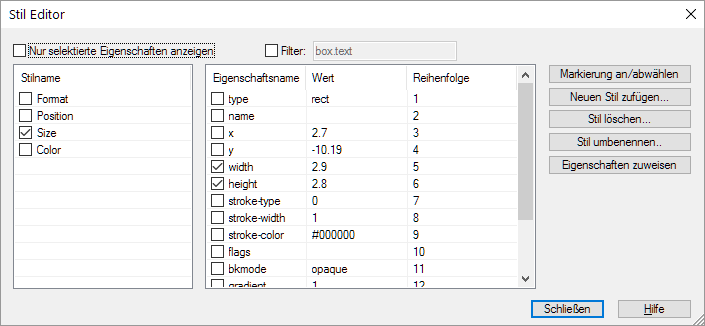
Mit Hilfe des Stileditors können neue Stile erzeugt werden oder vorhandene Stile modifiziert werden. Jeder Stil enthält eine Anzahl von Eigenschaften, z. B. enthält der Stil
Größe(Size) die Elementewidth,heightundauto-size.
Stile zuweisen
Wenn dieser Schalter gedrückt wird, werden die ausgewählten Stile den in der Liste selektierten Objekten zugewiesen.
Rückgängig machen
Die letzte Änderung kann rückgängig gemacht werden. Das Kommando macht die Änderungen in allen Seiten des Dokuments rückgängig.
Kommentar
Die Stildefinitionen werden in einer XML-Datei mit dem Namen props.xml
im Benutzerverzeichnis gespeichert. (Hilfe=>Benutzerverzeichnis öffnen)
C:\Users\<user>\AppData\Local\UniPlot\Settings\props.xml.
Siehe auch
id-1124575